Sådan optages Clash Royale gameplay på computer, iOS og Android
I betragtning af at Clash Royale er så populær blandt telefonbrugere, giver det sanser, at mange spillere ønsker at optage gameplayet og dele det med andre. Når du for eksempel spiller dette spil, har du måske gjort et godt stykke arbejde og forventer at gemme din præstation.
Der er dog ingen indbyggede værktøjer i spillet til rådighed til at optage din skærm på både iPhone og Android. Betyder det, at du ikke kan indspil Clash Royale? Svaret er nej, og du kan lære de bedste måder at gemme din gameplay på PC, iPhone og Android nedenfor.
Del 1: Den bedste måde at optage Clash Royale på PC / Mac
Selvom Clash Royale er et mobilt spil, er computeren stadig den bedste måde at lave gameplay-optagelse på. Hvad du har brug for er en kraftig skærmoptager, f.eks Aiseesoft Screen Recorder.

Downloads
Aiseesoft Screen Recorder
- Optag ethvert område på din skærm med et enkelt klik.
- Tilføj dit ansigt og din stemme ved gameplay-optagelse.
- Se eksempel på Clash Royale-optagelse med indbygget medieafspiller.
- Eksporter gameplay til sociale netværk eller mobile enheder.
Kort sagt, det er den nemmeste mulighed at optage Clash Royale på PC eller Mac.
Sådan optages Clash Royale på pc
Trin 1:
Installer den bedste Clash Royale-optager
Når du har brug for at optage Clash Royale, skal du downloade installationsprogrammet til den bedste spiloptager og installere det på din computer. Strøm derefter din mobilskærm til din computer. For iPhone giver AirPlay-spejling dig mulighed for at spejle skærmen til computeren. Når det kommer til Android, kan du prøve nogle apps fra tredjepart. Start derefter spillet, og vælg Video-optager for at komme videre.

Trin 2:
Optag Clash Royale
Der er fire sektioner på spiloptagergrænsefladen, Skærm, Webcam, System Sound , Mikrofon. For kun at optage Clash Royale skal du tænde Skærm , System Sound og deaktivere andre. Hvis du vil tilføje dine reaktioner, skal du aktivere de fire sektioner. Juster derefter optagelsesområdet baseret på din mobilskærm, og juster lydstyrken.
Klik på knappen Indstillinger ikonet øverst til højre for at åbne dialogboksen Indstillinger. Gå til Produktion fanen og indstil outputformat, destination og andre indstillinger. Klik OK for at bekræfte det og tilbage til hovedgrænsefladen. Begynd at spille Clash Royale på dit håndsæt, og klik på REC for at starte spiloptagelse.

Trin 3:
Gennemse og gem Clash Royale
Når din gameplay er færdig, skal du klikke på Stands ikon for at pop Eksempel vindue. Nu kan du kontrollere spiloptagelsen og fjerne uønskede rammer ved at nulstille start- og slutpunkter. Hvis du er tilfreds med det, skal du klikke på Gem for at eksportere optagelsen.

Du har muligvis brug for: Sådan overføres Clash Royale fra Android til iPhone or fra iPhone til iPhone
Del 2: Optag Clash Royale på iPhone
Tidligere skal du jailbreak din iPhone og registrere gameplay eller andre aktiviteter på din skærm. Nu kan du bruge nogle spiloptagerapps til at gøre det uden jailbreaking. Disse Clash Royale-optagerapps fungerer på samme måde, og vi bruger Tryk på Optag
som eksemplet.
Trin 1:
Installer Clash Royale-optagerappen fra App Store. Det er gratis at downloade og giver dig mulighed for at se annoncer for at udveksle funktioner.
Trin 2:
Stryg opad fra bunden for at åbne kontrol center. Stryg ned fra øverste højre side på iPhone X. Tryk på Skærmoptagelse knappen, og vælg Tryk på Optag.
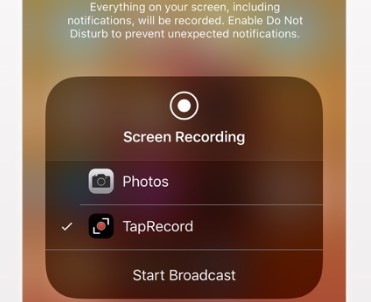
Trin 3:
Gå tilbage til din startskærm, så får du en flydende knap med spiloptageren. Tryk på Clash Royale og start spillet. Når du vil optage gameplayet, skal du trykke på den flydende knap for at starte optagelsen.
Trin 4:
Tryk på efter spillet Stands ikon for at gemme Clash Royale-optagelsen. Derefter kan du se og redigere optagelsen i optager-appen. Hvis du vil dele det til sociale medier eller via e-mail, skal du trykke på optagelsen og gøre, hvad du vil.

Bemærk: Selvom Apple har frigivet skærmoptagefunktionen i iOS 11 og senere, er den kun tilgængelig for et par spil. Du kan kontrollere liste over spil understøttet, men det inkluderer ikke Clash Royale.
Du kan også optage Clash Royale af iPhone skærmoptager apps let.
Del 3: Sådan optages Clash Royale på Android
Der er en masse skærmoptagelsesapps i Google Play Store. Når det kommer til Clash Royale, Google Play Spil er en god mulighed. Til at begynde med er det en mobil game manager. Nu inkluderede Google gameplay-funktionen i appen.
Nu inkluderede Google gameplay-funktionen i appen.

Trin 1:
Start Play Games-hub på din Android-telefon, og skift derefter til Mine spil. Rul til venstre og højre gennem listen for at finde Clash Royale, og vælg den. Så vil du se et kameraikon i øverste højre hjørne.
Trin 2:
Tryk på kameraikonet, og der vises en pop op-dialog. Vælg den ønskede kvalitet under Kvalitetsindstillinger areal. Google Play Games giver dig mulighed for at optage gameplay i 720p eller 480p. Det fortæller dig også, hvor meget optagelsestid der er tilbage baseret på dit lager.
Trin 3:
Tryk på ikonet Launch -knappen for at vise spiloptagerens kontroller. Du kan trække dem rundt på skærmen ved at holde spil-ikonet. Når du trykker på Record-knappen, begynder det at registrere Clash Royale efter tre sekunders tælling. Når dit spil er afsluttet, skal du trykke på Stop-ikonet for at gemme optagelsen på din enhed. Derefter kan du enten redigere det eller uploade til YouTube direkte.
Bemærk: Google Play Games-appen er helt gratis uden nogen begrænsninger. Desuden er den kompatibel med en lang række Android-enheder. Hvis du ikke kan lide det, kan du prøve tredjeparts-spiloptager-apps, såsom Game Recorder + og mere.
Mere skærmoptager apps på Android, kan du tjekke det her.
Konklusion
Denne artikel talte om, hvordan man optager Clash Royale på iPhone, iPad og Android-enheder. Som et populært mobilspil tiltrækker Clash Royale millioner af spillere overalt i verden. Hvis du er en af dem, vil du måske dele dit gameplay og dine strategier. På Android-enheder er appen Google Play Spil ikke kun en fantastisk måde at styre dine spil på, men også optage dit spil. Den bedste måde at optage Clash Royale på er imidlertid Aiseesoft Screen Recorder, hvis du kan spejle din skærm til computeren. Det er let at bruge, men også i stand til at producere optagelser af høj kvalitet. Flere problemer? Skriv venligst ned nedenfor.
Hvad synes du om dette indlæg?
Fantastike
Rating: 4.9 / 5 (baseret på 119 stemmer)Følg os på
 Efterlad din kommentar og deltag i vores diskussion
Efterlad din kommentar og deltag i vores diskussion
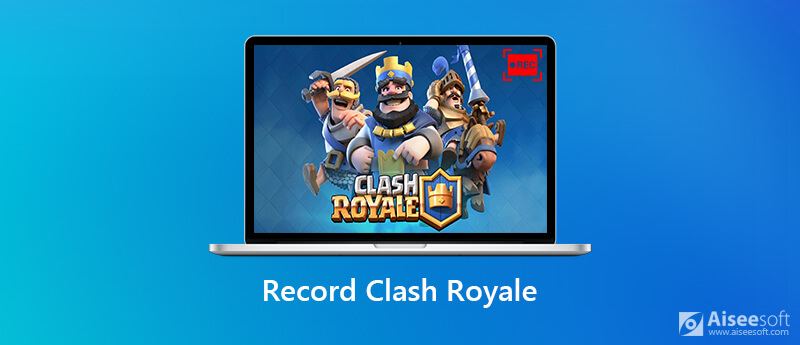

100 % sikker. Ingen annoncer.
100 % sikker. Ingen annoncer.



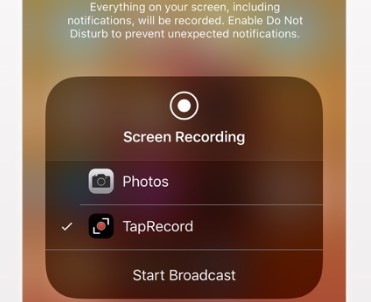



100 % sikker. Ingen annoncer.
100 % sikker. Ingen annoncer.